iPadOS 18
iPad 使用手冊
- 歡迎使用
-
-
- 相容於 iPadOS 18 的 iPad 機型
- iPad mini(第五代)
- iPad mini(第六代)
- iPad mini(A17 Pro)
- iPad(第七代)
- iPad(第八代)
- iPad(第九代)
- iPad(第十代)
- iPad Air(第三代)
- iPad Air(第四代)
- iPad Air(第五代)
- iPad Air 11 吋(M2)
- iPad Air 13 吋(M2)
- iPad Pro 11 吋(第一代)
- iPad Pro 11 吋(第二代)
- iPad Pro 11 吋(第三代)
- iPad Pro 11 吋(第四代)
- iPad Pro 11 吋(M4)
- iPad Pro 12.9 吋(第三代)
- iPad Pro 12.9 吋(第四代)
- iPad Pro 12.9 吋(第五代)
- iPad Pro 12.9 吋(第六代)
- iPad Pro 13 吋(M4)
- 設定基本功能
- 訂製你專屬的 iPad
- 與親朋好友保持聯繫
- 自訂你的工作空間
- 使用 Apple Pencil 進行更多操作
- 為你的孩子自訂 iPad
-
- iPadOS 18 的新功能
-
- 捷徑
- 提示
- 版權聲明
在 iPad 上使用「同播共享」一起播放音樂
在 HomePod、Apple TV 或其他第三方藍牙揚聲器上播放音樂時,你可以使用「同播共享」,讓所有人都能使用自己的 iPad 控制音樂。
開始之前
主持人必須使用安裝 iPadOS 18 或以上版本的 iPad,且須訂閱 Apple Music。
參與者必須使用安裝 iPadOS 18 或以上版本的 iPad,但不需要訂閱 Apple Music。
所有人都必須連接網際網路並開啟藍牙。
透過揚聲器播放音樂時,所有人都必須允許聯絡人找到自己:前往「設定」
 > App >「音樂」,然後開啟「可被附近聯絡人找到」(若尚未開啟)。
> App >「音樂」,然後開啟「可被附近聯絡人找到」(若尚未開啟)。
從 iPad 上的「音樂」開始「同播共享」
若要使用「同播共享」來一起播放音樂,你(主持人)需在 iPad 上開始。
前往 iPad 上的「音樂」App
 。
。歌曲播放時,點一下迷你播放器來打開「播放中」畫面。
點一下
 ,然後選取播放位置。
,然後選取播放位置。音樂就會開始在你選擇的裝置上播放。請參閱:透過 AirPlay 連續播送影片和音訊。
點一下迷你播放器來打開「播放中」,然後點一下
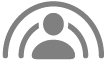 。
。行動條碼會顯示,點一下行動條碼來放大。
若要開始控制音樂,參與者可以掃描你 iPad 上的行動條碼。
使用 iPad 相機加入「同播共享」
前往 iPad 上的「相機」App
 。
。將相機對準已加入「同播共享」的 iPad 上顯示的行動條碼。
行動條碼圖片下方會顯示一個按鈕。
點一下按鈕,然後點一下「連接」。
主持人收到通知後,必須在自己的 iPad 上點一下
 來允許你加入。
來允許你加入。
【提示】你核准參與者加入「同播共享」後,對方下次加入時就會自動通過核准。
離開「同播共享」
點一下「播放中」畫面底部的 ![]() ,然後點一下「離開」。
,然後點一下「離開」。
感謝您的寶貴意見。
